Pixlr Editorで選択範囲を取り消す(解除)方法を図解で説明します。範囲選択が不要になった場合や再度選択しなおす場合に使える方法です。
選択範囲を取り消す(解除)方法
キャンバス内で右クリック→「全て選択を取り消す」
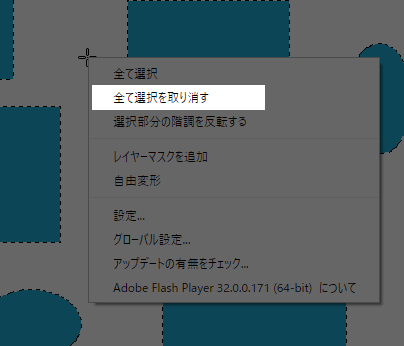
もしくは、上のメニュー「編集」→「全て選択を取り消す」
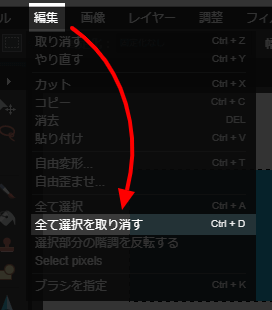
これで選択範囲を全て取り消すことができます。

Pixlr Editorで選択範囲を取り消す(解除)方法を図解で説明します。範囲選択が不要になった場合や再度選択しなおす場合に使える方法です。
キャンバス内で右クリック→「全て選択を取り消す」
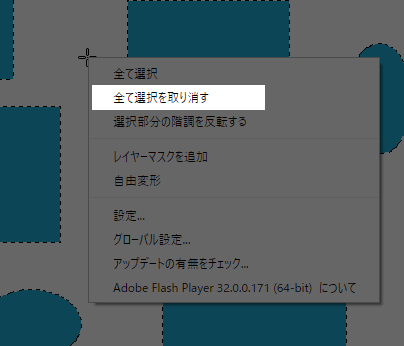
もしくは、上のメニュー「編集」→「全て選択を取り消す」
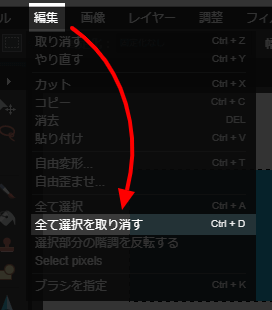
これで選択範囲を全て取り消すことができます。
コメント